Win11의 낮은 그래픽 카드 사용량은 Win11 운영 체제를 사용할 때 발생할 수 있는 일반적인 문제입니다. 이 문제가 발생하더라도 걱정하지 마십시오. PHP 편집기 Youzi가 해결책을 제공합니다. 이 기사에서는 Win11의 낮은 그래픽 카드 사용량 문제를 해결하는 몇 가지 효과적인 방법을 공유하고 자세한 솔루션 튜토리얼을 제공합니다. 컴퓨터 초보자이든 숙련된 사용자이든 우리의 지침에 따라 이 문제를 쉽게 해결하고 그래픽 카드의 점유율을 높여 더 나은 성능과 경험을 얻을 수 있습니다. 시작하자!
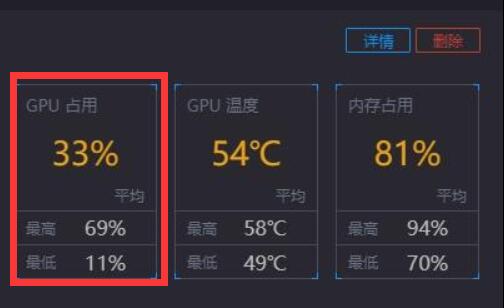
win11 그래픽 카드 사용량이 낮은 솔루션
방법 1:
1 먼저 그래픽 카드 드라이버 패널을 열고 왼쪽 열을 클릭하여 3D 설정을 관리합니다.
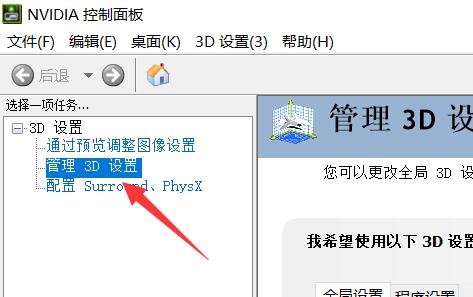
2. 그런 다음 전역 설정에서 기본 그래픽 프로세서를 고성능 NVIDIA 프로세서로 변경합니다.
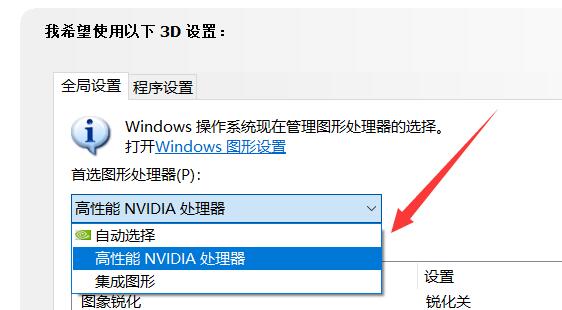
방법 2:
1. 고성능 그래픽 카드 설정이 유효하지 않은 경우 GeForce Experience를 열 수 있습니다.
2. 개봉 후 드라이버 옵션에서 최신 그래픽 카드 드라이버로 업데이트하세요.
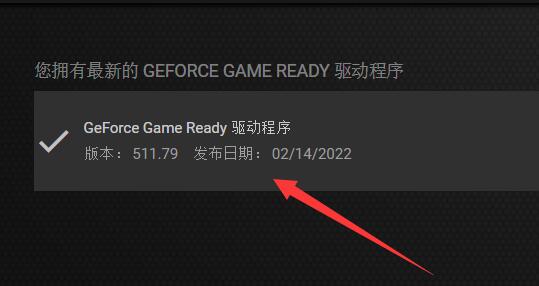
위 내용은 Win11에서 낮은 그래픽 카드 사용량 문제를 해결하는 방법은 무엇입니까? Win11에서 낮은 그래픽 카드 사용량 문제를 해결하기 위한 단계별 튜토리얼의 상세 내용입니다. 자세한 내용은 PHP 중국어 웹사이트의 기타 관련 기사를 참조하세요!